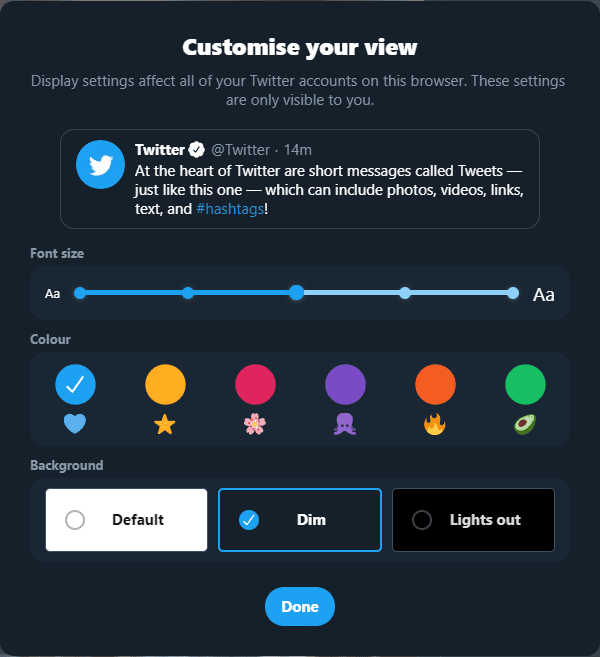Le mode sombre est une fonctionnalité que de nombreux utilisateurs recherchent sur les sites Web. Certaines personnes trouvent qu'il est plus facile à lire qu'avec du texte noir traditionnel sur des thèmes de fond blanc. Le mode sombre permet également de réduire la luminosité de l'écran, de réduire la fatigue oculaire dans les environnements sombres et d'économiser potentiellement de l'énergie si vous utilisez un moniteur OLED.
Qu'est-ce que TweetDeck ?
TweetDeck est une plate-forme Twitter officielle qui vous permet d'avoir plusieurs colonnes pour différents flux. Vous pouvez configurer des colonnes individuelles pour votre flux Twitter principal, vos messages privés, vos notifications, le suivi d'un hashtag, etc. Vous pouvez même configurer TweetDeck pour qu'il soit connecté à plusieurs comptes Twitter à la fois, ce qui en fait un moyen facile de gérer plusieurs comptes.
Comment activer le mode sombre
Pour activer le mode sombre dans TweetDeck, vous devez ouvrir les paramètres en cliquant sur l'icône en forme de roue dentée en bas à gauche, puis cliquez sur « Paramètres » dans la boîte de dialogue.
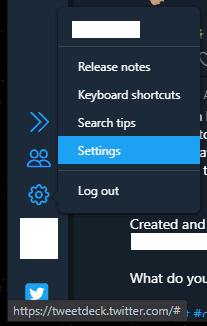
Dans le menu des paramètres, vous pouvez choisir d'activer ou de désactiver le mode sombre en cliquant sur les boutons radio « Sombre » et « Lumière » sous « Thème ». Votre paramètre s'appliquera immédiatement, vous n'avez pas besoin de recharger la page ou de cliquer sur « Terminé ».
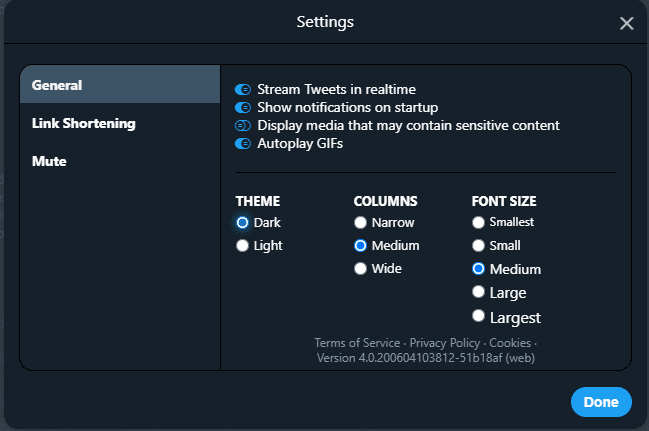
Mode sombre sur Twitter
Le paramètre de mode sombre de TweetDeck est indépendant du paramètre de mode sombre du site Web principal de Twitter. Vous pouvez activer le mode sombre sur Twitter en cliquant sur l'icône à trois points sur la gauche, puis en cliquant sur « Afficher ».
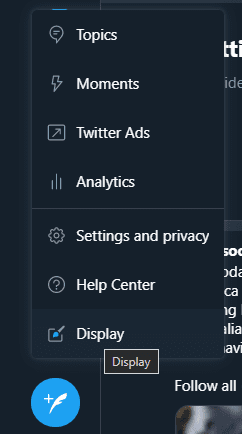
Une fois dans les paramètres d'affichage de Twitter, vous pouvez choisir entre le mode d'éclairage "Par défaut" et le mode "Dim" qui utilise les bleus foncés comme couleurs de fond. Vous pouvez également choisir le mode « Lights out » qui utilise un fond noir approprié. Malheureusement, ce choix supplémentaire n'est pas encore disponible pour TweetDeck.